国内ではメジャーな冷却ファンのメーカー、サイズ社より120mmデュアル空冷ファンの最新作「風魔弐」(SCFM-2000)が登場しました。前から気になってたのでさっそく入手。比較的コンパクトなクーラーですが、Core i9 9900Kを適切に冷やせる選択肢になるかどうか、が(個人的な)重要なポイントです。
「風魔弐」のスペックと仕様
| 「風魔弐」型番:SCFM-2000 | |
|---|---|
| 寸法 |
|
| ヒートパイプ | 6 mm径 x6本 |
| ヒートシンク | 0.4mm厚 / ツインタワー構造 |
| オフセット |
|
| 対応ソケット |
|
| |
| 付属ファン #1 | 寸法:120 x 120 x 15 mm |
| 回転数:300 ~ 1200 rpm | |
| 動作音:2.7 ~ 23.9 dBA | |
| 送風量:8.28 ~ 33.86 CFM | |
| 静圧:0.23 ~ 0.9 mmH2O | |
| 付属ファン #2 | 寸法:120 x 120 x 25 mm |
| 回転数:300 ~ 1200 rpm | |
| 動作音:4.0 ~ 24.9 dBA | |
| 送風量:16.6 ~ 51.17 CFM | |
| 静圧:0.0762 ~ 1.05 mmH2O | |
| コネクタ | PWM 4 pin |
| 重量 | 1.520 kg |
| 保証 | 1年 |
| 参考価格 | 7200 円 |
「風魔弐」はサイズ社の最新のデュアル空冷ファン。回転方向の違う120mmファンを2つ採用することで「二重反転ファン」にし、少ないファン回転数で高い送風量と静圧を得る狙いです。
性能だけでなくサイズのコンパクト化も強み。高さが154.5 mmと低めなので、一般的なサイズのPCケースなら大抵は入り切るし、ヒートシンクを左右非対称に形成してメモリのクリアランスを広く取っているのも良いところ。
高い冷却性能と静音性、そして多くの自作PCで使える互換性を両立する、バランスに特化したデュアル空冷ファンです。
風魔弐を開封レビュー
パッケージングと付属品

ではさっそく開封から。パッケージはいかにもScytheらしい感じです。ローマ字で「FUMA 2」とあり、「風魔弐」の日本語フォントは少し控えめに配置されています。

側面には英語で細かく寸法などのスペックが記載されている。サイズ社の空冷ファンは海外でも評価が高く人気があるようなので、パッケージデザインに英語が多めです。
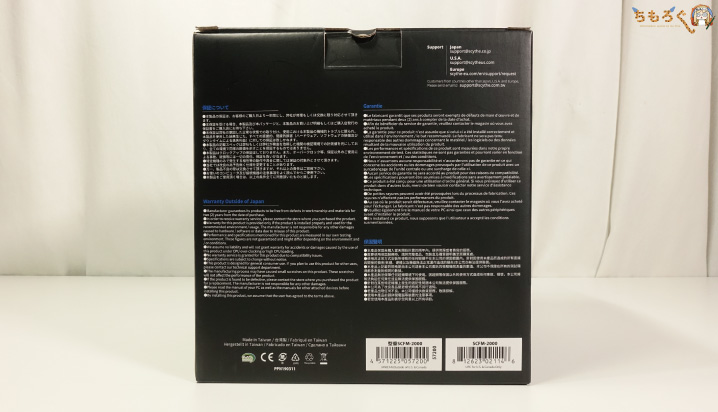
日本語、英語、フランス語、中国の4カ国語で「保証について」。

風魔弐のアピールポイントである「二重反転ファン」「左右非対称のオフセットデザイン」「簡単な取り付け方式」がしっかりとパッケージで解説されていた。

開封すると中身はそれぞれ別々に梱包されています。

箱から全部引っ張り出した。左から順番に各種コンポーネントを収めた箱、ヒートシンク本体と120mmファン、そして薄型120mmファンです。

付属品ボックスを開封すると、更にいろいろと出てきた。分かりやすくまとめて紹介しますね。
ファンクリップは合計で6個あるので、紛失しなければ2個余ります。もし120mmファンをもう1つ持っている場合は、その余っているファンクリップを使って3個目のファンとしてを装着可能です。
付属グリスはThermal Elixer 2で、価格にして1000円くらいのモノ。普通に使えそうなので手持ちのグリスがない人はそのまま付属グリスを使ってもいいと思います(ぼくはクマグリスを使っていますが)。
本体デザインと標準ファン

風魔弐のヒートシンクは、見ての通りツインタワー構造です。フィンは合計49枚で、厚み0.4mmのアルミニウム製。メモリスロット側は厚みが薄く、反対側は分厚い「左右非対称」デザインが特徴的。

6 mm径の合計6本あるヒートパイプも、左右非対称の複雑なデザインになっています。メモリスロット側には本体がまったく飛び出ていないので、メモリとの干渉は問題ない。

ヒートシンクの中を6本のヒートパイプが突き抜けています。12本あるように見えるけど、前後でつながっているので実際には6本です。

反対側のヒートシンクは凹んだ形状になっていて、マザーボードのヒートシンクと干渉しない配慮がされている。最近のマザーボードのVRMヒートシンクは大型化する傾向があるから、トレンドを掴んだデザインという印象。

ヒートシンクの天面は黒色のアルマイト加工で仕上げてあります。デザイン的にも黒色で締まった印象になる上に、アルマイトなので耐食性(=錆びにくくなる)も確保しています。

CPUと接触する「受熱ベースプレート」は非常に分厚く、その中を各ヒートパイプが通り抜けています。ヒートパイプに合わせた成型※を行うことで、熱の吸収効率を改善したとのこと。
※サイズ社いわく「高精度ベース構造」と呼ぶ。

なお、ヒートシンク本体の重量は同じくサイズ社の人気ファン「無限五 Rev.B」とほぼ同じです。

付属ファンは2つ。
- KAZE FLEX 120 PWM(25 mm厚)
- KAZE FLEX 120 Slim(15 mm厚)
メモリスロット側に15 mm厚のSlimファンを搭載し、ツインタワーヒートシンクの中心に25 mm厚の標準的なファンを搭載する。

ファンの形状をよく見ると、どちらも正反対の形状になっています。正反対の回転ファンを合わせる「二重反転プロペラ」を応用した「二重反転ファン」という手法です。
理屈はよく理解していないが、回転方向の違うファンを重ねると効率よく送風量を得られ、ファンの風切り音も低減できる効果があるらしい。
取り付け方法を詳しく解説
ちもろぐ専用ベンチ機にて採用しているマザーボード「ASRock Z390 Extreme4」(ソケット:Intel LGA 1151)に取り付ける手順を、写真で詳しく解説していく。

CPUソケットの四隅に「穴」があります。まずはこの4箇所の穴に「バックプレートキット」を取り付けるところから始まります。

マザーボードの裏面から、4箇所の穴に合うように「バックプレートキット」を挿し込む。

挿し込んだらバックプレートキットを指で支えながら(=まだ固定していないので指で支えなかったらスポーンっと抜けます)、マザーボードを表に戻します。

次は挿し込んだバックプレートキットを固定していく。まずは黒色の「スペーサー」を取り付けます。

ゴムが付いている方を底になるよう、スペーサーをバックプレートキットに挿し込むだけです。

スペーサーを取り付けたら「マウンティングプレート」を取り付けます。LGA 1151の場合、マウンティングプレートは上下に設置するように。左右に設置するとヒートシンクを固定できません。

マウンティングプレートとCPUソケットの干渉
なお、このタイプのマウンティングプレートは見ての通りCPUソケットのレバーと干渉するので、CPUを交換する際はプレートを外す必要があります。

マウンティングプレートを付属の「ナット」で固定。ネジをあわせて指で回すだけで固定できます。

では、いよいよヒートシンク本体を取り付けますが、その前にベースプレートに貼ってある保護フィルムを剥がすのを忘れずに。フィルムを貼ったままだと冷却効率が著しく悪化します。

剥がすと鏡面仕上げが施されたつるつるの受熱ベースプレートが出現。この状態でCPUソケットにヒートシンクを設置する。

マウンティングプレートの中央のネジ穴に合わせるように、ヒートシンク本体を設置。あとは2箇所のスプリングネジを、付属の長いドライバーで回すこと。

固定するときは、片方を一気に締めるのではなく、両方とも交互に少しずつ締めること。奥を2回回したら、手前を2回。という具合に交互に固定してください。

ヒートシンクを取り付けたら、次は付属のファンをヒートシンクに付けるので、それぞれのファンに合った「付属ファンクリップ」を装着しておくこと。
ファンクリップにもSlim版と標準版があるので、間違えないように注意してください(形の違うファンクリップだとヒートシンクにうまく固定できない)。

25 mm厚の標準版KAZE FLEXファンを、2つあるヒートシンクの間に固定する。ファンクリップはヒートシンクに向かって引っ張れば簡単に引っかかります。

同じ流れでSlim版KAZE FLEXファンを、メモリスロット側のヒートシンクに固定する。これでファンの取り付けは完了です。

あとはファンのコネクタを「Y字コネクタ」に挿し込んでつなぎ合わせる。

Y字コネクタを「CPU_FANコネクタ」に挿し込みます。以上で「風魔弐」の取り付けは完了。見た目はゴツいですが、非常に取り付けやすいクーラーでした。
クリアランス(干渉)をチェック

左右非対称のヒートシンク構造と15 mm厚の薄型ファンのおかげで、メモリスロットとの干渉は皆無。もし仮に当たった場合でも、最大で26.9 mmはファンを上にズラすことが出来ます。

PCI Express x16スロットとの距離は26.0 mmでした。ちょっと狭いですが、グラフィックボード本体と接触することは無い。
ただし、手を入れるには狭すぎるスペースなので、ファンを外さずにグラフィックボードだけを取り外す場合は「プラスチック製の定規」など。長めのモノでロックを外す必要がある。
風魔弐の性能を検証レビュー

「風魔弐」がCPUクーラーとしてどれほど優れているのかを実際に負荷テストで検証していきます。テスト環境は以下の通り。
- CPU:Core i9 9900K
- 冷却:風魔弐
- メモリ:DDR4-2666 8GB x2
- マザーボード:ASRock Z390 Extreme4
- SSD:Samsung 860 EVO(250 GB)
- グラボ:ZOTAC RTX 2060 Twin Fan
- 電源:1200 W
CPUはメインストリーム向けでもっとも発熱の激しい「Core i9 9900K」を使う。
負荷テストの内容は、BlenderやCinebenchを検討しましたが、負荷の掛かり方(=というよりクリアの難易度)や負荷時間のバランスを考慮して「Handbrake」を採用した。
Handbrakeの標準プリセット「Fast 720p30」を使って、容量2.4 GBのアニメファイル(.mkv / 1920 x 1080)を、HD画質(.mp4 / 1280 x 720)にエンコードします。
標準ファンの静音性と回転数
- 周辺騒音:42 dBA前後
- 50%回転:42 dBA前後
- 80%回転:44 dBA前後
- フル回転:46 dBA前後
風魔弐の標準ファンは、回転数が300 ~ 1200 rpmなので、フル回転になっても控えめに「フォーン…フォ~ン。」と低音寄りの風切り音が鳴るだけでした。
めちゃくちゃ静音というわけでもないが「おおむね静か。」と評価できる騒音です。ただし、計測に使っている騒音メーターは安物で、周辺騒音がやや大きいので後日「再検証」を予定しています。
静かなのは間違いけど客観的かつ直感的に分かりやすく伝えるのが難しいため、もう少し騒音テストは方法論を煮詰めます(※修正したらあらためてTwitterで報告する予定)。
冷却性能と本体発熱
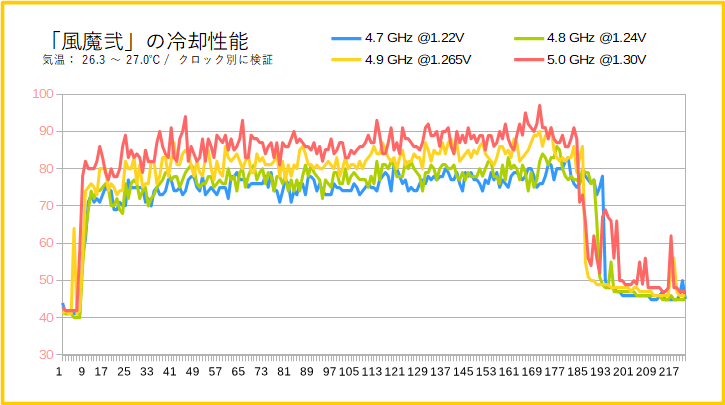
| クロック | コア電圧 | 最大温度 | 平均温度 | 処理速度 |
|---|---|---|---|---|
| 4.7 GHz | 1.220 V | 83.0 ℃ | 75.6 ℃ | 165.19 fps |
| 4.8 GHz | 1.240 V | 86.0 ℃ | 77.4 ℃ | 167.93 fps |
| 4.9 GHz | 1.265 V | 91.0 ℃ | 81.9 ℃ | 171.20 fps |
| 5.0 GHz | 1.300 V | 97.0 ℃ | 86.4 ℃ | 172.86 fps |
Core i9 9900Kを定格クロック(4.7 GHz)で運用する分には、十分な冷却性能を得られました。エンコードという重たいタスクでも、最大83℃に抑えているので問題ない。
ゲーミングや動画編集など、動画エンコードやレンダリング以外のタスクならもっと低い温度で運用できるため、Core i9 9900Kを定格で使うなら「風魔弐」は十分行けるCPUクーラーです。
一方、オーバークロックをするには若干ムリがあります。4.8 GHz程度ならまだ大丈夫ですが、4.9 ~ 5.0 GHzは一時的な力試しならともかく「常用」はダメですね。


※根拠はCore i9 9900Kをコア電圧1.220 Vでフル稼働させると、だいたい165 Wくらいになるから。
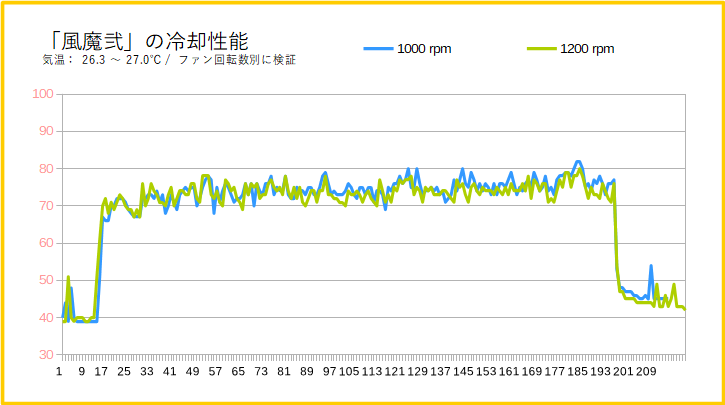
ファンの回転数を固定した場合の冷却性能も検証します。マザーボードのBIOSから「常に80%」「常に100%」と設定して、Handbrakeの負荷テストに通してみた。
- 80%(1000 rpm):最大82℃
- 100%(1200 rpm):最大80℃
冷却性能は更に改善して、定格クロックのCore i9 9900Kを最大80℃に抑えられるようになった。このくらいの温度なら安心して使えます。
ゲーミングや写真編集などのCPU依存度が中くらいのタスクだったら、70℃に届くか届かないくらいの低い温度で運用できる。ゲーム中ならグラボの方が動作音は大きいですし、80%以上の回転数はおすすめ。
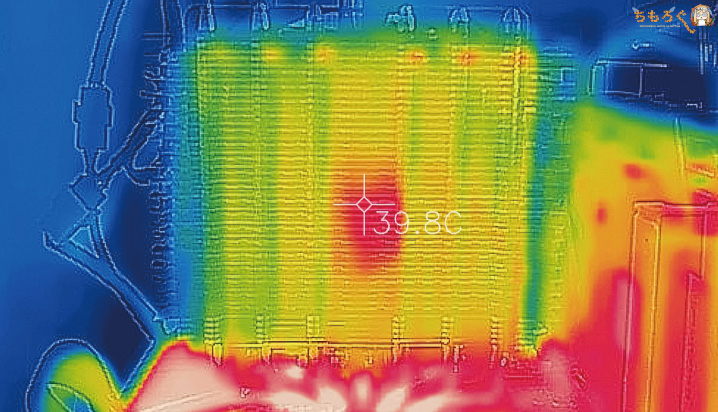
ヒートシンク本体の発熱をサーモグラフィーカメラで撮影。するとヒートシンク中央が、周辺よりも1~2℃高い温度を示しましたが、ここはファンの軸(中心)が位置するからです。

ヒートシンク全体はまんべんなく熱を発散できていて、だいたい36~37℃くらいでした。気温に対して+10℃くらいの温度ですね。問題なく熱を捌けていることがよく分かった。

天面のフィンも発熱は37℃をやや超える程度です。
追記:Core i7 9700Kなら5 GHzも余裕
コメントで希望が多かったので、Core i7 9700Kに対する冷却性能も検証しました。
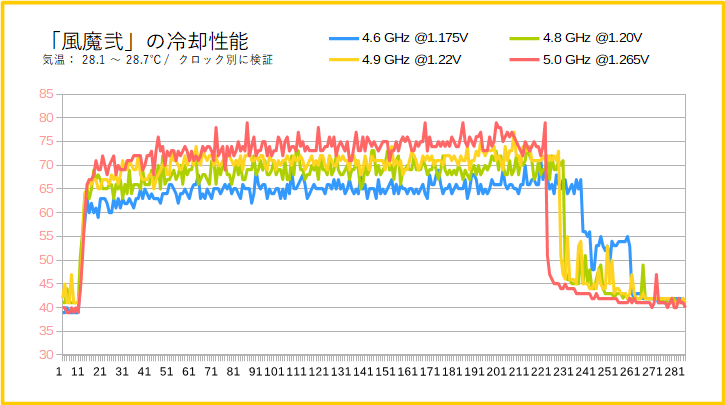
| クロック | コア電圧 | 最大温度 | 平均温度 | 処理速度 |
|---|---|---|---|---|
| 4.6 GHz | 1.175 V | 71.0 ℃ | 63.4 ℃ | 140.88 fps |
| 4.8 GHz | 1.200 V | 74.0 ℃ | 67.9 ℃ | 146.14 fps |
| 4.9 GHz | 1.220 V | 77.0 ℃ | 68.5 ℃ | 147.32 fps |
| 5.0 GHz | 1.265 V | 79.0 ℃ | 71.1 ℃ | 152.35 fps |
ハイパースレッディングを無効化すると、発熱は一気に低下する。よってi9 9900Kを定格で冷やす「風魔弐」にとって、それより発熱の少ないi7 9700Kを冷やすのは容易いことです。
定格クロック(4.7 GHz)なら、最大でも71℃でしか無い。5.0 GHzまでオーバークロックしても、最大79℃と非常に落ち着いた温度に抑えられた。「風魔弐」の冷却能力は非常に強力。
まとめ:i9 9900Kの定格運用 & 微OCにオススメ
「風魔弐」の良いところ
- フル回転でも「おおむね静か」な動作音
- 定格のCore i9 9900Kを適切に冷やせる性能
- Core i7 9700Kなら5.0 GHzも余裕アリ!!
- VRMフェーズもついでに冷やせる
- シンプルで簡単な取り付け方法
- メモリやグラボとの干渉は心配なし
- コンパクトな120 mmデュアル空冷ファン
最大の魅力は、高さが154.5 mmでメモリスロットとの干渉もほとんどしないという「コンパクトな外形デザイン」にある。
120 mmのデュアル空冷ファンで人気なのは「忍者五」がありますが、あちらは風魔弐よりも奥行きが49 mmも巨大で、使えるPCケースやメモリを選ぶため互換性は若干悪いです。
Core i9 9900Kを4.7 ~ 4.8 GHzで運用できるほどの高い冷却性能と、フル回転でも驚くほど静かな標準ファン(= KAZE FLEX 120)。そして簡単な取り付け方法と、見た目以上にコンパクトな外形。
「風魔弐」は自作PC初心者にもオススメしやすい、汎用性に優れたデュアル空冷ファンです。
「風魔弐」の微妙なとこ
- 単純なコスパでは「忍者五」にやや劣るかも
特に欠点はない。あえて言うなら、サイズ社の120 mmデュアル空冷ファンとしては(汎用性などのメリットを無視した単純な)コスパが微妙に悪いということくらい。
「忍者五」が6200円前後なのに対して、「風魔弐」は7200円。約1000円くらい価格差があるので、コスパよく風魔弐を超える冷却性能を得るなら、忍者五には抗えないでしょう。
以上「風魔弐を検証レビュー:デュアル空冷ファンなのに意外とコンパクト」でした。































 おすすめゲーミングPC:7選
おすすめゲーミングPC:7選 ゲーミングモニターおすすめ:7選
ゲーミングモニターおすすめ:7選 【PS5】おすすめゲーミングモニター
【PS5】おすすめゲーミングモニター 初心者向け「ガレリア」の選び方
初心者向け「ガレリア」の選び方 NEXTGEAR 7800X3Dの実機レビュー
NEXTGEAR 7800X3Dの実機レビュー LEVEL∞の実機レビュー
LEVEL∞の実機レビュー GALLERIAの実機レビュー
GALLERIAの実機レビュー 【予算別】おすすめ自作PC:10選
【予算別】おすすめ自作PC:10選 おすすめグラボ:7選
おすすめグラボ:7選 おすすめのSSD:7選
おすすめのSSD:7選 CPUの性能比較表
CPUの性能比較表 おすすめの電源ユニット10選
おすすめの電源ユニット10選 おすすめなPCケース10選
おすすめなPCケース10選 地味に悩む、マザーボードの選び方
地味に悩む、マザーボードの選び方




 やかもちのTwitterアカ
やかもちのTwitterアカ

結局デカイは正義か!←忍者5マン
いや比較データが欲しいですね!Noctuaとかも含めてまとめて欲しいです!
ですよね~。やっぱり他との比較が気になりますよね。今回は時間があまり無くて「風魔2」単体しかデータしか無いけど、今後も他のCPUクーラーをレビューしていくので、比較データは少しずつ増えそうです。
横から失礼します。
私も他のCPUクーラーとの比較が非常に気になります!
虎徹mark2、無限五、風魔弐、忍者5この辺は1万円以内で買えて一番需要がある価格帯ですので冷却面、コスパの面で是非とも比較検証して頂けたらと思います。
出来れば同日の同じ室温で・・・(クーラーの交換はグリス塗り替えたりめんどくさいですよねw)。
始めて見た印象は「NH-D15に似てるなあ」でした。一センチほど全高が低いのと値段が五千円ほど安いのでコスパを求めるならこちらも有りかもしれませんね
私はNoctuaのファンが好きなので
Noctuaを使用しています。
空冷と簡易水冷と本格水冷とかどんな感じなんですかね
空冷しか使ったことなくて、水冷に興味はあるけど、調べたら液漏れでパーツ壊したとかそういうのばっか出てきて難しいのかなって思っちゃいます
R1 Ultimate試して♥
i7 9700kのocした時の温度も計って欲しいなぁ|´-`)チラッ
私も風魔弐だと9700kのOC時にどれくらいの温度になるか知りたいなぁ チラッ
残念ながらこの高さがNCase M1や倒産されたabeeの多数ITXケースに入ることができないので、自分の選択候補から外します。
140mm以下のツインタワーはNoctua NH-D9L以外Thermalright Silver Arrow 130(中国販売のみ)とAlpenfohn ATLAS(ドイツ&欧州販売のみ)がありますので、自分はそっちに向かいます。
たしかにMini ITXケースだと厳しいですね…
9700Kを5Ghzで運用できるのはいいですねえ。
ところでやかもちさんはCPUクーラーの重さでマザボにかかかる負荷をどうお考えですか?
忍者5だと約1200g、風魔2だと1000gのようですが、グラボのように突っ張り棒やワイヤーで支える必要はないのでしょうか?
本来マザーボードにかかるはずの負荷は、クーラーを取り付ける際の「マウンティングプレート」に吸収されてしまうので、ほとんど問題になりません。(…PCケースを揺らすのはやめた方が良いです)
こいつと忍者5とで迷ってるんですがどっちがいいですかね?
冷却性能なら「忍者5」の方が優秀です。ただ、忍者5は奥行きがとても大きいので、クリアランス(干渉)には注意が必要です。
数日前に9700kとこのファンを購入しました
初めてのk付きCPUという事でリテールクーラーではない取り付けをして2点程心配な事があり質問させてください
1つ目はグリスが大幅にはみ出ていないか取り付け後には大きすぎて確認出来ないので心配
量は色々なサイトを見て5ミリ位ボトッと置き圧着させました
グリスはTG-K-001-RSです
2つ目はヒートシンクのネジ締め加減が心配
交互に少しづつ締めて回り難くなったところで止めました
温度はFF14ベンチや3DMARKを走らせて70度以下です
もし取り付けに失敗しているとどんな感じに現れて来るのでしょうか?
初めてのk付きという事で表の電圧を真似してオーバークロックを試してみました4.8Ghzは完走出来て感動しました
5Ghzはベンチ起動後すぐにビーと音を立ててフリーズして落ちてしまいました
電圧不足かな…
怖くなってしまったので現在はオート設定のまま使用しています
こういうのも自作の楽しみ方だなぁと思いました
[…] […]